 Triggered-Messages-Kampagnen verwalten
Triggered-Messages-Kampagnen verwalten
Rufen Sie Triggers in Ihrem Personalization Portal Konto auf und wählen Sie den Reiter Kampagnen.
Sie haben folgende Optionen:
- Bearbeiten. Klicken Sie auf Bearbeiten
 oder auf den Namen einer Triggered-Messages-Kampagne Personalization: Beschreibt Regeln für den Versand von automatisierten personalisierten E-Mails über einen E-Mail-Dienstanbieter (ESP), die durch die Aktionen des E-Mail-Empfängers auf der Webseite ausgelöst werden., um die Konfigurationsseite für diese Kampagne für die Bearbeitung zu öffnen.
oder auf den Namen einer Triggered-Messages-Kampagne Personalization: Beschreibt Regeln für den Versand von automatisierten personalisierten E-Mails über einen E-Mail-Dienstanbieter (ESP), die durch die Aktionen des E-Mail-Empfängers auf der Webseite ausgelöst werden., um die Konfigurationsseite für diese Kampagne für die Bearbeitung zu öffnen. - Status. Klicken Sie auf Aktivieren
 , um eine Kampagne zu aktivieren, oder auf Anhalten
, um eine Kampagne zu aktivieren, oder auf Anhalten  , um eine Kampagne zu deaktivieren. Der Ausgangszustand neu erstellter Triggered Messages Mit Triggered Messages können Sie über einen E-Mail-Dienstanbieter (ESP) automatisch personalisierte E-Mails versenden, wenn der E-Mail-Empfänger auf Ihrer Webseite eine bestimmte Aktion ausführt. ist pausiert.
, um eine Kampagne zu deaktivieren. Der Ausgangszustand neu erstellter Triggered Messages Mit Triggered Messages können Sie über einen E-Mail-Dienstanbieter (ESP) automatisch personalisierte E-Mails versenden, wenn der E-Mail-Empfänger auf Ihrer Webseite eine bestimmte Aktion ausführt. ist pausiert. - Löschen. Klicken Sie auf Löschen
 , um eine Kampagne zu löschen. Ein Bestätigungsfeld erscheint.
, um eine Kampagne zu löschen. Ein Bestätigungsfeld erscheint.
Triggered-Messages-Kampagnen priorisieren
Sie können auf der Kampagnen-Seite Triggered-Messages Mit Triggered Messages können Sie über einen E-Mail-Dienstanbieter (ESP) automatisch personalisierte E-Mails versenden, wenn der E-Mail-Empfänger auf Ihrer Webseite eine bestimmte Aktion ausführt.-Kampagnen in der Reihenfolge sortieren, in der Sie ausgelöst werden sollen. Die Kampagne an oberster Stelle hat dann die höchste Priorität und die Kampagne an der untersten Stelle die niedrigste.
Eine Trigger-Priorisierung erfolgt immer dann, wenn zwei oder mehr Trigger-Kriterien gleichzeitig erfüllt sind. Es gelten folgende Regeln:
- Der Trigger, der gemäß der eingestellten Wartezeit (bei In-Session-Triggern) oder der eingestellten Tageszeit (bei Täglichen Triggern) am frühesten ausgelöst würde, hat oberste Priorität - auch wenn ein anderer Trigger in der Tabelle weiter oben steht.
- Würden mehrere Trigger zur gleichen Zeit ausgelöst, hat der Trigger Priorität, der in der Tabelle weiter oben steht.
Diese Reihenfolge ist besonders wichtig, wenn Sie die Anzahl der Trigger, die für einen Kunden Webseitenbesucher, der einen Kauf auf Ihrer Webseite getätigt hat. ausgelöst werden können, einschränken (indem Sie die Globale Kontakthäufigkeit festlegen).
Nachdem ein Trigger ausgelöst wurde, kann nur der Trigger einer Trigger- Kampagne Personalization: Beschreibt Regeln für den Versand von automatisierten personalisierten E-Mails über einen E-Mail-Dienstanbieter (ESP), die durch die Aktionen des E-Mail-Empfängers auf der Webseite ausgelöst werden. mit höherer Priorisierung am selben Tag ausgelöst werden (wenn Sie die Globale Kontakthäufigkeit nicht überschreitet). Wenn also in der Tabelle der Trigger-Kampagnen im Personalization Portal einer der Trigger ausgelöst wird, werden alle Trigger, die in der Liste darunter liegen, an diesem Tag am Auslösen gehindert (Reset um 00:00 Uhr britische Zeit).
Tägliche Trigger werden einmal am Tag analysiert und der gleiche tägliche Trigger kann mehrmals ausgelöst werden. Jedoch ist pro Sitzung Triggered Messages: Eine Sitzung ist eine Abfolge von Aktivitäten desselben Besuchers einer Webseite in einer begrenzten Zeit. Eine Sitzung endet, wenn für eine bestimmte Zeitspanne keine Aktivität erfolgt. Wenn Besucher eine Webseite erneut besuchen, nachdem die vorhergehende Sitzung abgelaufen ist, wird eine neue Sitzung gestartet. nur ein In-Session-Trigger erlaubt.
Um die Priorität Ihrer Trigger-Kampagnen neu zu ordnen, klicken Sie auf die Schaltfläche  links neben dem Namen einer Kampagne in der Spalte Priorität und ziehen Sie die Kampagne an die gewünschte Position in der Tabelle.
links neben dem Namen einer Kampagne in der Spalte Priorität und ziehen Sie die Kampagne an die gewünschte Position in der Tabelle.
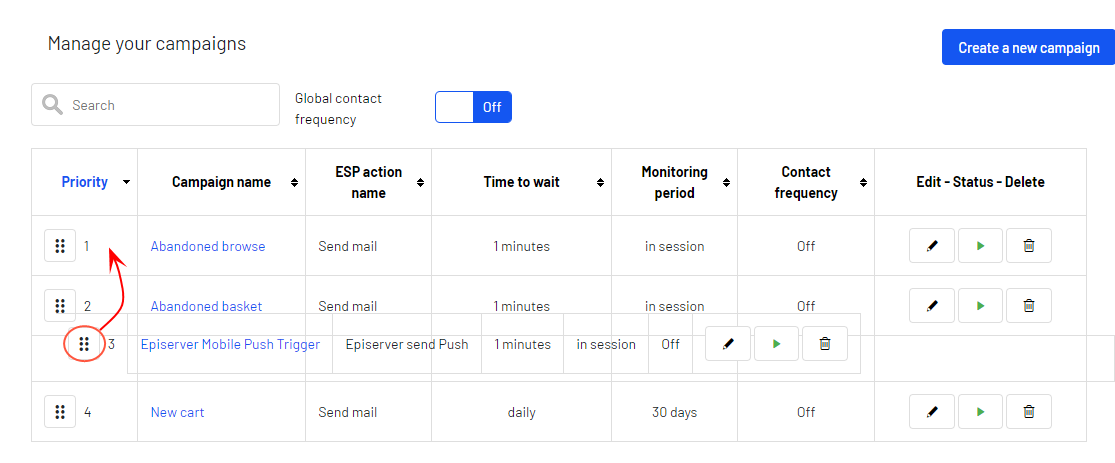
Beispiel für Trigger-Prioritäten
Ein Besucher Jemand, der eine Webseite mithilfe eines Web-Browsers besucht. Meist darf ein Besucher öffentliche Funktionen und Serviceleistungen benutzen, aber keine Inhalte erstellen, und sein Zugriff zu Inhalten der Community ist beschränkt. In einem SEO-Kontext meint der Begriff die Anzahl der Besucher einer URL mittels Kanälen (externen Referrern), Direktankünften und internen Links. (siehe auch Besuchergruppen) hat innerhalb einer Sitzung Triggered Messages: Eine Sitzung ist eine Abfolge von Aktivitäten desselben Besuchers einer Webseite in einer begrenzten Zeit. Eine Sitzung endet, wenn für eine bestimmte Zeitspanne keine Aktivität erfolgt. Wenn Besucher eine Webseite erneut besuchen, nachdem die vorhergehende Sitzung abgelaufen ist, wird eine neue Sitzung gestartet. die Kriterien von allen fünf Kampagnen im Bild unten erfüllt.
Es wird zuerst die Kampagne Abandoned basket (Position 2) ausgelöst. Sie teilt sich zwar die kürzeste Wartezeit mit Episerver Mobile Push Trigger (Position 3), hat jedoch eine höhere Position in der Tabelle und damit eine höhere Priorität. Abandoned Browse steht zwar an oberster Position in der Tabelle, hat aber durch ihre Wartezeit von 45 Minuten eine niedrigere Priorität.
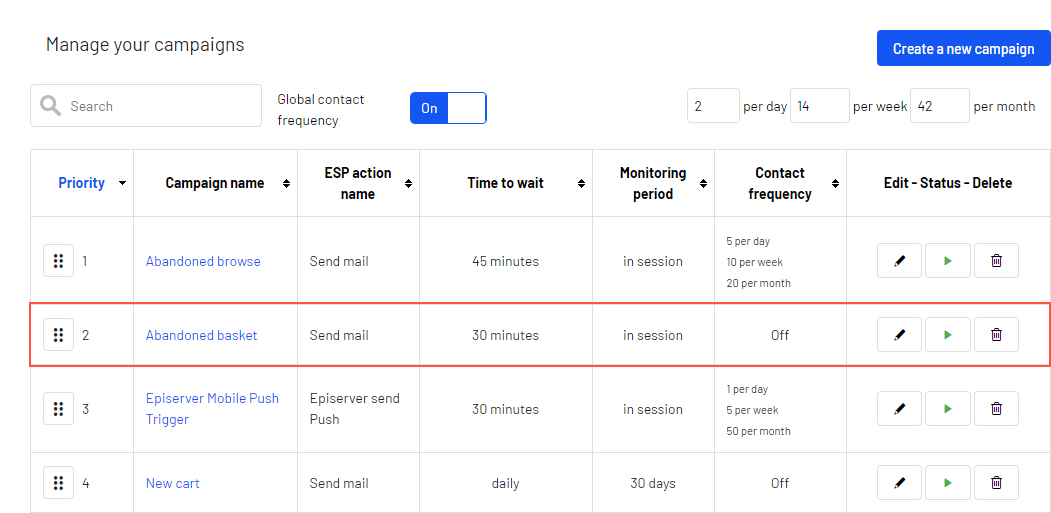
Nachdem der Trigger Abandoned basket ausgelöst wurde, kann für diese Sitzung Triggered Messages: Eine Sitzung ist eine Abfolge von Aktivitäten desselben Besuchers einer Webseite in einer begrenzten Zeit. Eine Sitzung endet, wenn für eine bestimmte Zeitspanne keine Aktivität erfolgt. Wenn Besucher eine Webseite erneut besuchen, nachdem die vorhergehende Sitzung abgelaufen ist, wird eine neue Sitzung gestartet. kein weiterer In-Session-Trigger ausgelöst werden, da nur ein In-Session-Trigger pro Sitzung erlaubt ist.
Startet der Besucher eine neue Sitzung, kommt nur noch Abandoned browse infrage, da jetzt nur noch Trigger-Kampagnen mit einer höheren Position als Abandoned basket berücksichtigt werden.
Startet der Besucher eine dritte Sitzung, kann kein weiterer In-Session-Trigger ausgelöst werden, da der Trigger mit der höchsten Position in der Tabelle bereits ausgelöst wurde und die tägliche Globale Kontakthäufigkeit in diesem Beispiel auf 2 limitiert ist.
Wenn zum festgelegten Zeitpunkt eines Täglichen Triggers ein In-Session-Trigger ausgelöst werden soll, gewinnt der Trigger mit der höheren Position in der Tabelle.